Amazonプライムは映画や音楽、配送特典など便利なサービスですが、もう使わないと感じたときには「きちんと解約できるか不安」という声も。
本記事では、Amazonプライムを解約する方法をiPhoneアンドロイドスマホ・PC別に画像つきで解説します。さらに、ちゃんと解約できているか確認する方法・日割り返金のルール・再登録の注意点までまとめました。この記事を読めば、迷わず安心して解約手続きが進められます。
Amazonプライムを解約する前に確認しておくこと
Amazonプライムを解約する前に注意点があります。ここを理解しておくと「解約したつもりが継続になっていた」「思っていたサービスまで使えなくなった」というトラブルを防げます。
解約と退会の違い(Amazonアカウント削除との違い)
Amazonプライムの「解約」とAmazonアカウント「退会」は別ものです。
解約(プライム会員の解約)
月額または年額で契約しているプライム会員の特典を終了することです。解約してもAmazonのアカウント自体は残り、通常会員として買い物や注文履歴の確認はできます。
退会(Amazonアカウント削除)
Amazonのアカウント自体を削除することを意味します。購入履歴や登録情報もすべて消え、再度利用するときは新規アカウントを作る必要があります。
プライムをやめたいだけなら「解約」で十分です。アカウントそのものを削除する必要はありません。
解約後に利用できなくなるサービス一覧
プライムを解約すると、以下のサービスが利用できなくなります。
| 利用できなくなる主なサービス | 内容 |
|---|---|
| お急ぎ便・日時指定便等の配送特典 | 無料での利用が不可 |
| Prime Video(映像見放題) | 解約後は視聴不可 |
| Amazon Music Prime(音楽) | 解約後聴けなくなる |
| Prime Reading(電子書籍) | 解約後読めなくなる |
| Prime Gaming(ゲーム) | 解約後利用不可 |
| Amazon Photos(写真保存) | 無制限保存特典が終了 |
| プライム限定セール(Prime Day等) | 参加不可 |
「配送だけ使っていた」という人も、実は音楽や動画を利用していたケースがあります。解約前に、本当に不要かどうか確認しておきましょう。
更新日前に解約するとどうなるの?
Amazonプライムは「前払い制」です。つまり、解約しても更新日までの期間は利用可能です。
例えば・・・
- 1月1日に年額プランを契約 → 12月31日まで利用可能
- 6月10日に解約しても、12月31日まではプライム特典が使える
ただし、一度も特典を利用していない場合に限り、解約時点で年会費や月額料金が返金されるケースがあります。その場合は、すぐに解約が完了しプライム特典も利用もできなくなります。
【スマホ】iPhone・アンドロイドでの解約方法
スマホ(iPhone・アンドロイド)ではAmazonアプリやSafariやChromeなどのブラウザで解約できます。Prime Videoアプリからは解約できないので注意しましょう。
なお、iPhoneとアンドロイドの操作手順はほぼ同じです。
Amazonアプリからの解約手順
1.Amazonアプリを起動し、画面下部の「三」をタップします。
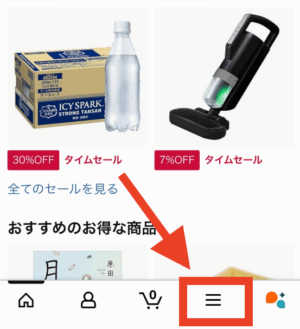
2.「アカウントサービス」をタップします。
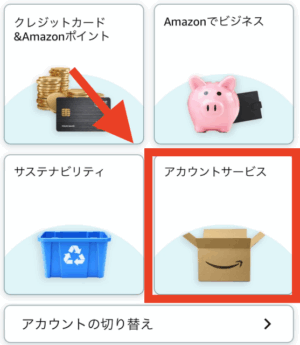
3.表示されたメニューから「アカウントサービス」をタップします。
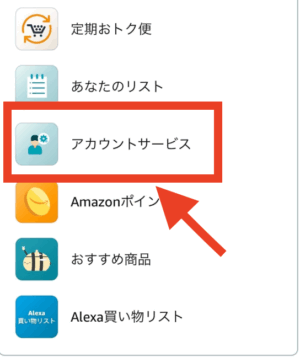
4.プライム会員情報の設定・変更をタップします。
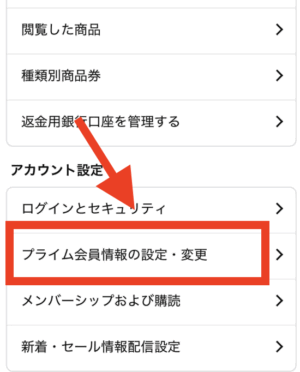
5.プライム会員情報の管理をタップし、出てきたメニューから「会員情報を更新し、プライムをキャンセルする」をタップします。
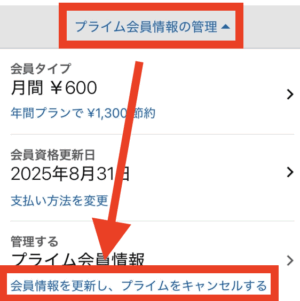
6.「プライム会員資格を終了し、特典の利用を止める」をタップします。
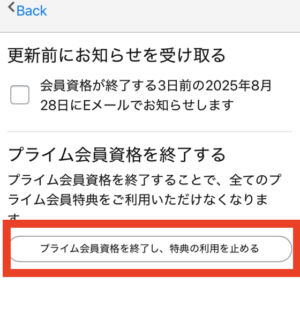
7.特典と会員資格を終了をタップします。
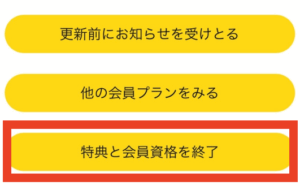
8.キャンセル時期を選択する画面が表示されます。「今キャンセルする」「更新時にキャンセルする」「一時停止する」から選択し、「会員資格を終了する」をタップします。※プライム特典を利用している場合は「今キャンセルする」は選択できません
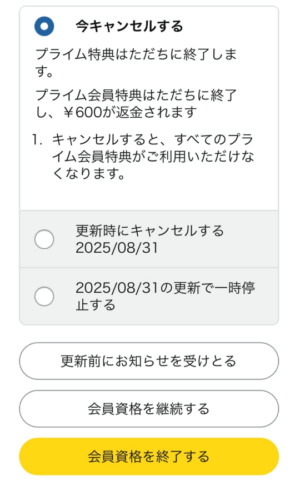
👉 手続き後は「会員資格が〇月〇日で終了します」と表示されれば解約完了です。
SafariやChromeなどのブラウザからの解約手順
1.ブラウザでAmazonにアクセスし、右上のユーザーアカウント名をタップします。
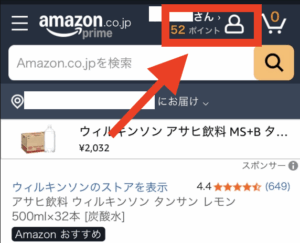
2.メニューが表示されます。下にスクロールし、「プライムメンバーシップ」をタップします。
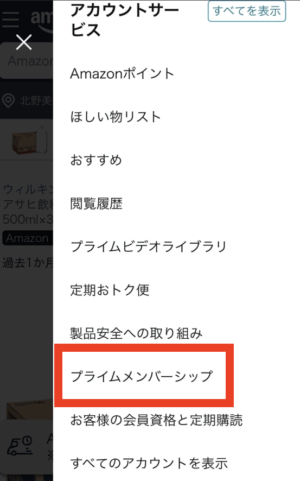
3.プライム会員情報の管理をタップし、出てきたメニューから「会員情報を更新し、プライムをキャンセルする」をタップします。
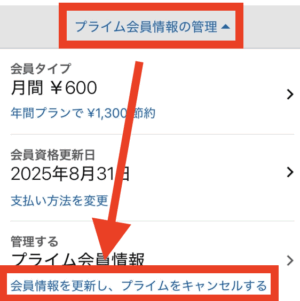
4.「プライム会員資格を終了し、特典の利用を止める」をタップします。
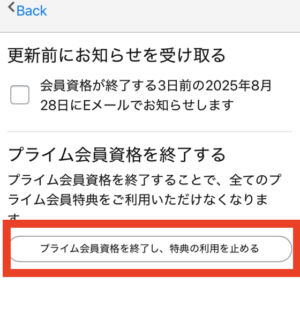
5.特典と会員資格を終了をタップします。
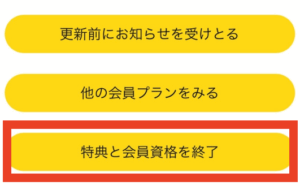
6.キャンセル時期を選択する画面が表示されます。「今キャンセルする」「更新時にキャンセルする」「一時停止する」から選択し、「会員資格を終了する」をタップします。※プライム特典を利用している場合は「今キャンセルする」は選択できません
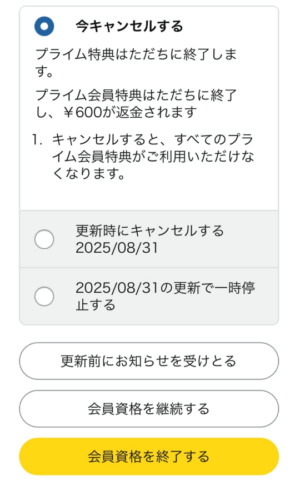
👉 手続き後は「会員資格が〇月〇日で終了します」と表示されれば解約完了です。
Prime Videoアプリからは解約できないので注意
Prime Videoアプリには解約画面を表示するボタンがなく、プライム会員の解約ができないので注意してください。
【ブラウザ】PCでの解約方法
PCでの解約手順は以下の通りです。
PCの解約手順
1.ブラウザでAmazonにアクセスし、右上のユーザーアカウント名→表示されたメニューから「Amazonプライム会員情報」の順にクリックします。
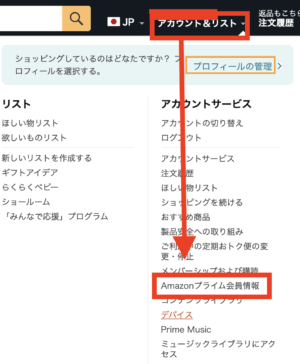
2.画面右の「会員情報を更新し、プライムをキャンセルする」→表示されたメニューから「プライム会員資格を終了し、特典の利用を止める」の順にクリックします。
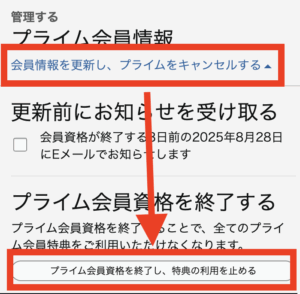
3.「特典と会員資格を終了」をクリックします。

4.キャンセル時期を選択する画面が表示されます。「今キャンセルする」「更新時にキャンセルする」「一時停止する」から選択し、「会員資格を終了する」をタップします。※プライム特典を利用している場合は「今キャンセルする」は選択できません
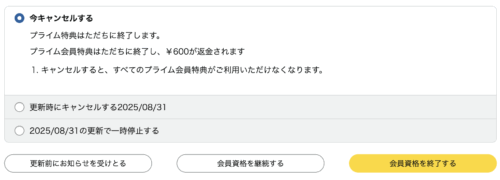
👉 手続き後は「会員資格が〇月〇日で終了します」と表示されれば解約完了です。
本当に解約できているかの確認手順
Amazonプライムは解約手続きをしたつもりでも、設定が反映されていなかったり、更新日前に気づかずに自動更新されてしまうケースがあります。次の手順で「本当に解約できているか」を確認してください。
スマホの場合(Amazonショッピングアプリ)
- Amazonショッピングアプリを開きます。
- 下部の「≡」メニューから「アカウントサービス」を選択。
- 「プライム会員情報の設定・変更」→「プライム会員情報の管理」を開きます。
- 表示された会員ステータスを確認します。
- 「プライム会員資格は〇月〇日に終了します」と表示されていれば、解約予約が完了しています。
- 「お客様はプライム会員ではありません」と表示されていれば、すでに解約済みです。
PCの場合(ブラウザ)
- Amazonにログイン。
- 右上の「アカウント&リスト」から「Amazonプライム会員情報」を選択。
- 会員情報ページで、解約の状態を確認できます。
- 解約済みの場合:「お客様はプライム会員ではありません」
- 解約予約中の場合:「プライム会員資格は〇月〇日に終了します」
これらの表示が出ていれば解約手続きは問題なく完了しています。逆に、「次回更新日:〇月〇日」などが表示されている場合は、まだ解約が完了していない可能性があるので注意してください。
Amazonプライムの返金ルール
Amazonプライムは月額または年額で前払いする仕組みですが、解約のタイミングによっては返金を受けられる場合があります。ここでは返金条件や手続きの流れ、注意点を解説します。
日割り返金が受けられる条件
プライム特典を一度も利用していない場合
- 解約と同時に会費が全額返金されます。無料体験や有料会員期間に関わらず、特典を全く利用していなければ、返金対象になります。
特典を少し使っている場合
- 利用状況に応じて、未利用分の会費が自動で日割り換算され返金される場合があります。いわゆる「日割り返金」とは少し異なり、「特典使用の頻度」によってシステム側で自動算出される仕組みです。
返金の手続きと反映時期
返金方法
- 支払いに使用した方法(例:クレジットカード)での返金となります。ギフトカード支払いなどの場合は、残額はギフトカードに返金されることもあります。
返金が反映されるまでの日数
- 通常は2~3営業日以内に返金処理が進行されますが、カード会社によってはそれ以上時間がかかることがあります。
返金されないケースに注意
プライム特典を頻繁に利用していた場合、返金額が減るか、返金されない場合もあります。使い方によっては「今すぐ解約」が表示されず、代わりに「次回更新日で解約」のみの選択となるケースもあります。
Amazonプライム再登録・再加入について
以前にプライム会員だったアカウントで、解約後に再度プライム会員になりたい場合、基本的に再登録(再開)は可能です。過去のアカウント情報や設定が引き継がれる場合も多く、非常にスムーズです。
アカウント情報の引き継ぎ
アカウントに紐づく支払い情報や視聴履歴、ライブラリ設定などが残っているケースが多く、再開後は以前とほぼ同じ環境で利用を再開できます。
無料体験の再付与は不可
過去に無料体験や有料会員を経験している場合、再登録しても新たな無料体験の特典は通常受けられません。

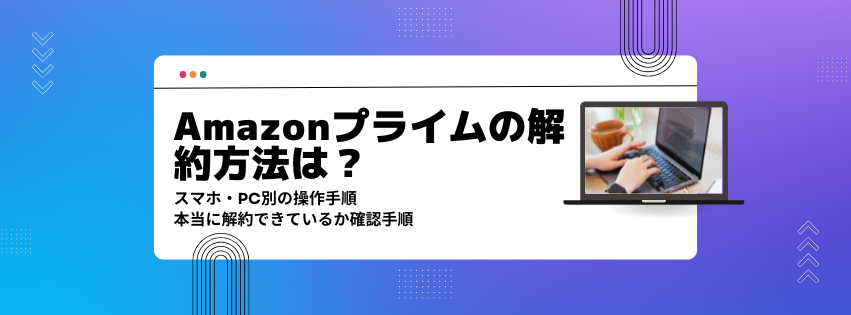
コメント 情報提供や感想をどうぞ